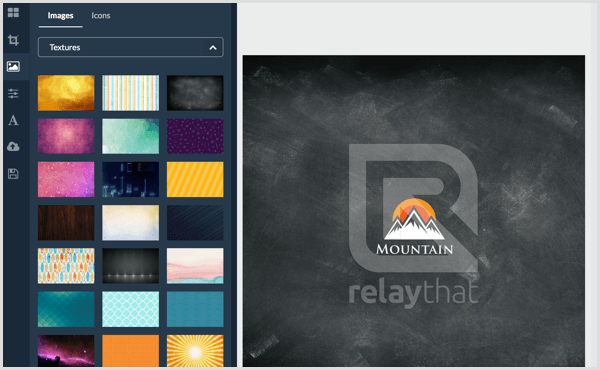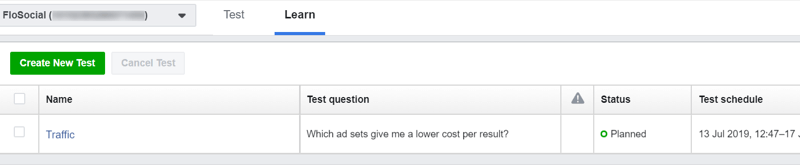Pēdējo reizi atjaunināts

Vai jums ir jāseko līdzi, cik bieži izmantojat savu Android ierīci? Varat pārbaudīt ekrāna ilgumu operētājsistēmā Android, izmantojot šo rokasgrāmatu.
Lai gan ikvienam ir ekrāns kabatā, jums nav nepārtraukti jāskatās uz to. Tvīti, Instagram ziņas, spēles un citas lietas ātri palielina jūsu ekrāna lietošanas laiku.
Ja raizējaties par laiku, ko pavadāt tālrunī, varat pārbaudīt ierīces izmantošanas ilgumu operētājsistēmā Android. Tas sniedz priekšstatu par to, cik daudz laika pavadāt savā tālrunī. Un, pārbaudot ekrāna laiku, tas var būt daudz vairāk, nekā jūs domājat.
Varat pārbaudīt ekrāna laiku operētājsistēmā Android, izmantojot Digitālā labklājība funkciju. Lūk, kā.
Kā pārbaudīt ekrāna laiku operētājsistēmā Android
Iespēja pārbaudīt ierīces izmantošanas ilgumu operētājsistēmā Android ir noderīga funkcija, kas ļauj pārvaldīt tālrunī pavadīto laiku. Piemēram, visos Android tālruņos ir iebūvēta funkcija Digital Wellbeing. Tajā ir norādīts, kā jūs izmantojat tālruni. Funkcijas galvenā daļa ir jūsu ekrāna ilguma noteikšana.
Lai pārbaudītu ierīces izmantošanas ilgumu Android ierīcē:
- Atvērt Iestatījumi no tālruņa sākuma ekrāna.
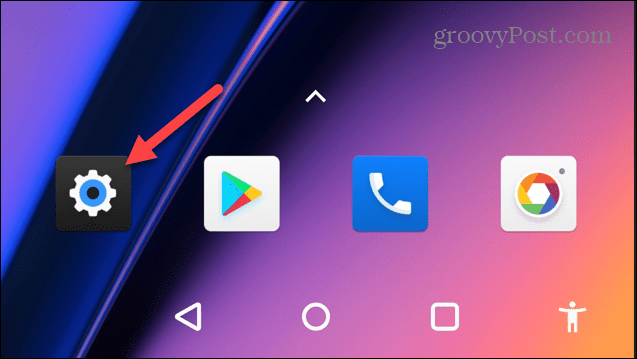
- Ritiniet uz leju Iestatījumi opcijas un pieskarieties Digitālā labklājība un vecāku kontrole opciju.
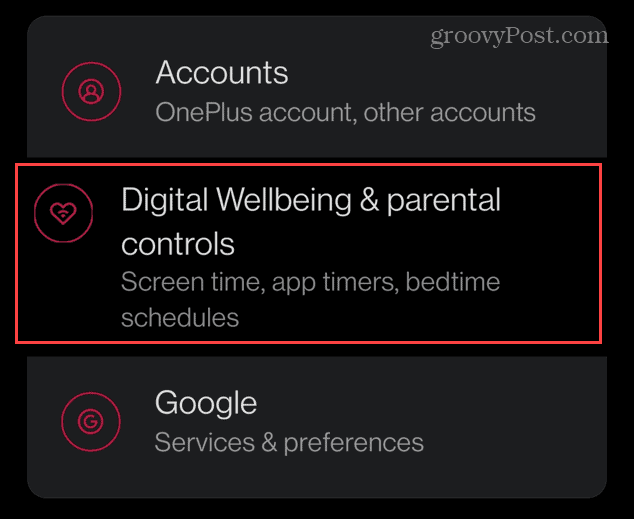
- Ekrāna augšdaļā redzēsiet apļa diagrammu, kurā parādīts laiks, ko dienas laikā esat pavadījis pie tālruņa. Tas arī sadala katrai lietotnei patērēto laiku.
- Lai iegūtu papildinformāciju, pieskarieties apļa diagrammas centram.
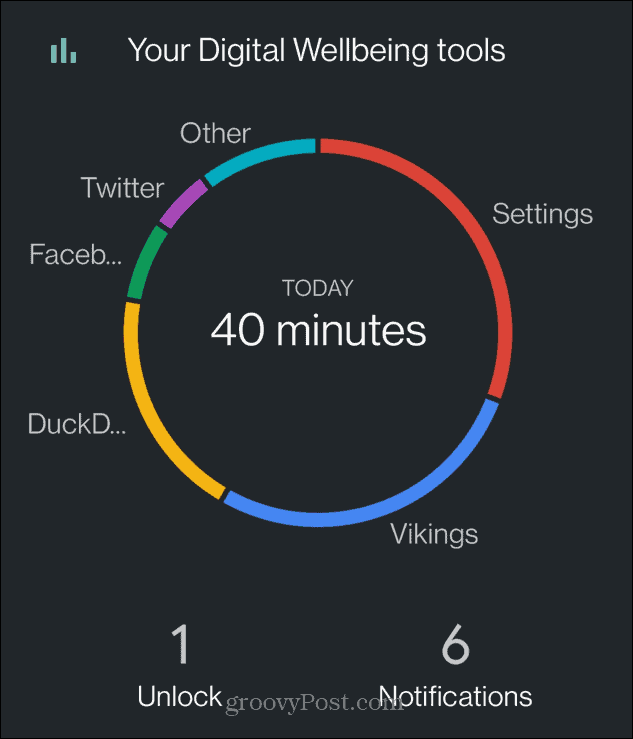
- Tagad varat skatīt joslu diagrammu, kurā parādīts jūsu nedēļas ekrāna ilgums. Tas ļauj salīdzināt tālrunī pavadīto laiku ar citām dienām. Arī jūsu visbiežāk izmantotās lietotnes tiks parādītas ekrāna apakšā.
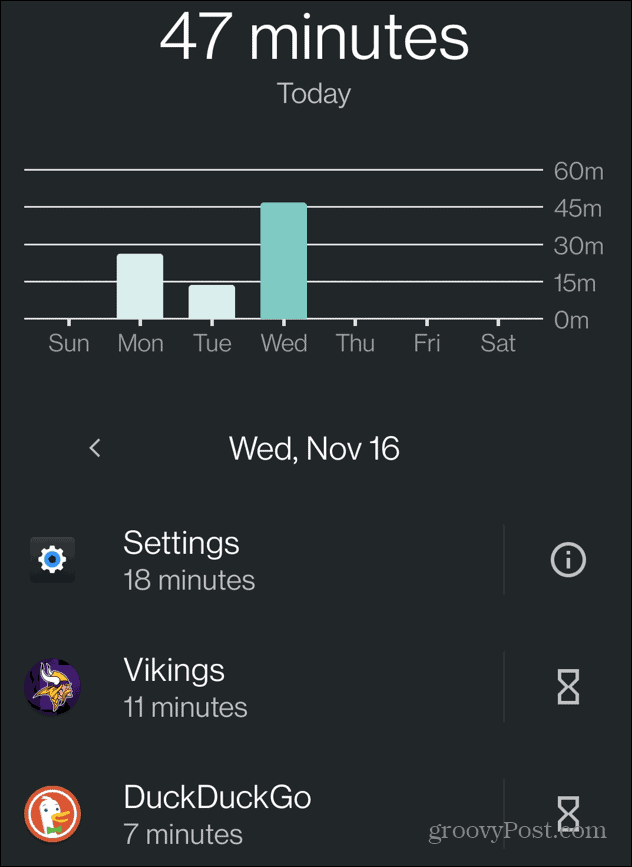
Kā pārbaudīt ekrāna laiku Samsung Galaxy
Ekrāna laika pārbaude Samsung Galaxy tālrunī nedaudz atšķiras, taču ideja ir tāda pati. Tas parādīs laiku, ko pavadāt tālrunī, un sadalīs datus jūsu vietā.
Lai pārbaudītu ekrāna laiku Samsung Galaxy ierīcē:
- Atvērt Iestatījumi sākuma ekrānā pieskaroties ikonai. Vai arī velciet uz leju no ekrāna augšdaļas, lai atvērtu Ātrie iestatījumi un pieskarieties zobrata ikona.
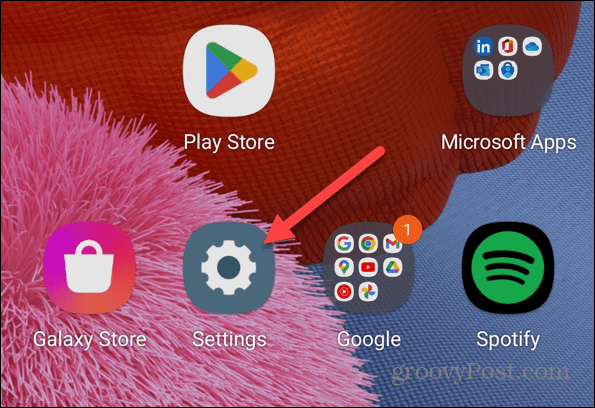
- Velciet uz leju Iestatījumi opcijas un pieskarieties Digitālā labklājība un vecāku kontrole opciju.
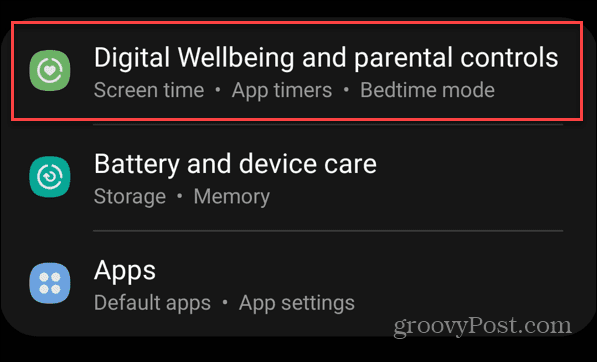
- Atšķirībā no vairuma Android tālruņu, kuros tiek rādīta apļa diagramma, jūs iegūsit diagrammu, kurā parādīts pašreizējās dienas ekrāna ilgums. Zem joslas tiks parādītas jūsu visbiežāk izmantotās lietotnes.

- Lai iegūtu papildinformāciju, pieskarieties pie diagrammas ikona augšējā labajā stūrī.
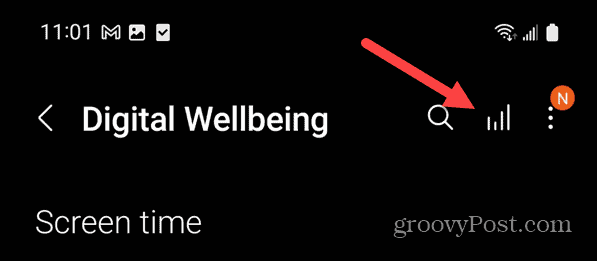
- Joslu diagrammā tiks parādīts jūsu ekrāna laiks katrai nedēļas dienai (acīmredzot, šis tālrunis nav izmantots daudz). Zem diagrammas tas arī parāda, kuras lietotnes izmantojāt visvairāk.
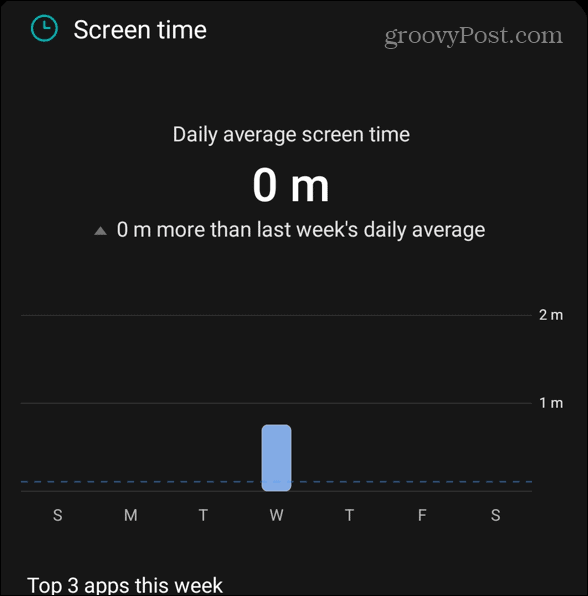
Iegūstiet vairāk no Android
Digitālā labklājība ir jāiebūvē jūsu Android ierīcē, lai jūs varētu pārbaudīt ierīces izmantošanas ilgumu Android ierīcē. Ja tā nav, varat arī lejupielādēt Digital Wellbeing no Google Play veikala.
Papildus lietotnei Digital Wellbeing Android ir arī citas funkcijas, kuras, iespējams, vēlēsities pārbaudīt. Piemēram, jums var būt nepieciešams iemācīties bloķējiet numuru operētājsistēmā Android. Vai arī cita spēja, kuru jūs, iespējams, neizmantojat bieži, bet periodiski ir nepieciešama drukāt īsziņas no Android.
Tāpat kā jebkurš tālrunis, arī Android ierīcē varat sūtīt un saņemt īsziņas. Tomēr dažreiz īsziņu sūtīšana nedarbojas. Ja nesaņemat īsziņas, izmēģiniet šos labojumus.
Turklāt, ja jūsu Android tālrunis jūtas gausa, notīriet tās kešatmiņu labākai veiktspējai. Un, ja pārejat no Android uz iPhone, uzziniet, kā to izdarīt pārsūtīt kontaktus no Android uz iPhone.
Kā atrast savu Windows 11 produkta atslēgu
Ja jums ir jāpārsūta sava Windows 11 produkta atslēga vai tā vienkārši nepieciešama, lai veiktu tīru OS instalēšanu,...
Kā notīrīt Google Chrome kešatmiņu, sīkfailus un pārlūkošanas vēsturi
Pārlūks Chrome veic lielisku darbu, saglabājot jūsu pārlūkošanas vēsturi, kešatmiņu un sīkfailus, lai optimizētu pārlūkprogrammas veiktspēju tiešsaistē. Viņa ir kā...